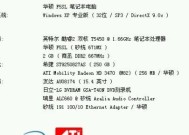解决苹果电脑黑屏问题的有效方法(应对苹果电脑黑屏)
- 电脑知识
- 2024-08-24
- 45
- 更新:2024-08-21 09:54:30
现代人生活中离不开电脑,尤其是苹果电脑在用户中的普及度越来越高。然而,有时我们可能会遇到苹果电脑黑屏的问题,这会给我们的工作和娱乐带来困扰。下面将介绍一些有效的方法来解决苹果电脑黑屏问题,帮助我们迅速恢复正常使用。

1.检查电源连接是否稳定
确认电源是否插紧并且连接稳定。有时候苹果电脑黑屏可能是由于电源连接不稳定导致的。
2.重新启动电脑
尝试按住电源按钮长按数秒,直到电脑关闭。然后等待片刻,再次按下电源按钮启动电脑。这个简单的步骤可能会解决一些暂时性的黑屏问题。
3.检查显示器连接
确认显示器连接是否稳定,尝试重新插拔连接线。有时候显示器连接不良会导致苹果电脑黑屏。
4.重置NVRAM/PRAM
按住Command+Option+P+R组合键同时开机,等待听到启动声音后松开这些键。重置NVRAM/PRAM有助于解决一些硬件相关的问题,包括黑屏。
5.进入安全模式
尝试进入安全模式,按住Shift键启动电脑。如果电脑能够进入安全模式,可以尝试修复系统或者删除最近安装的问题软件。
6.重装操作系统
如果以上方法都无效,可以考虑重装操作系统。备份重要数据后,使用恢复模式或者安装盘重新安装操作系统。
7.清理电脑内存
苹果电脑内存不足可能会导致黑屏问题。通过打开“活动监视器”应用程序,关闭一些占用大量内存的程序。
8.检查图形处理器
苹果电脑黑屏也可能是由于图形处理器故障导致的。可以通过Apple官方维修中心进行检测和维修。
9.修复硬盘权限
使用“磁盘工具”应用程序修复硬盘权限。这个步骤可以帮助修复一些与文件权限相关的问题,可能解决黑屏问题。
10.清除系统缓存
使用“终端”应用程序,输入特定命令清除系统缓存。这有助于解决一些由于缓存问题引起的黑屏情况。
11.运行硬件诊断
苹果电脑内置了硬件诊断工具,通过按住D键启动电脑可以进行硬件诊断,检测是否有硬件故障。
12.更新操作系统和驱动程序
确保操作系统和驱动程序是最新版本,可以通过AppStore进行系统和软件更新。
13.检查硬件连接
检查所有外部设备的连接是否正常,包括打印机、外接显示器等。有时候这些设备连接不良会导致苹果电脑黑屏。
14.寻求专业帮助
如果以上方法都无效,建议寻求苹果官方技术支持或者专业维修人员的帮助。
15.预防措施
定期备份重要数据,安装正版软件,避免下载来源不明的软件,可以减少苹果电脑黑屏问题的发生。
苹果电脑黑屏问题可能由多种原因引起,但我们可以采取一系列有效的方法来解决。检查电源和连接、重新启动、重置NVRAM/PRAM、进入安全模式等方法都可以尝试。如果问题仍然存在,可以考虑重装操作系统或者寻求专业帮助。在日常使用中,我们还应该注意预防措施,以减少苹果电脑黑屏问题的发生。
如何应对苹果电脑黑屏问题
无论是在工作中还是娱乐休闲时间,苹果电脑已成为很多人不可或缺的工具。然而,有时我们可能会遇到苹果电脑黑屏的问题,这不仅影响使用体验,还可能导致数据丢失。了解如何应对苹果电脑黑屏问题是非常重要的。本文将为您介绍一些有效的方法来解决苹果电脑黑屏问题。
一、检查电源和连接线是否正常
当苹果电脑出现黑屏时,首先要检查电源是否正常连接,并确保电源开关处于打开状态。同时,还应检查连接苹果电脑和显示器的线缆是否牢固连接。如果发现问题,请重新插拔相关连接线。
二、尝试重新启动电脑
有时,苹果电脑黑屏可能只是暂时性的故障。您可以尝试按住电源按钮长按5秒钟来重新启动电脑。如果这个方法没有起效,可以尝试按下键盘上的“Command+Control+电源”组合键来重启电脑。
三、排除外部设备问题
有时,连接到苹果电脑的外部设备可能导致黑屏问题。您可以尝试断开所有外部设备,如打印机、鼠标、键盘等,然后重新启动电脑。如果电脑能正常启动并显示屏幕,那么问题可能出在其中一个外部设备上。您可以逐个连接这些设备,以确定哪个设备导致了黑屏问题。
四、检查显示器亮度设置
苹果电脑的黑屏问题有时也可能是由于亮度设置过低导致的。您可以尝试通过按下“F2”键或在屏幕顶部菜单栏中调整亮度来解决该问题。
五、尝试进入安全模式
如果以上方法都没有解决问题,您可以尝试进入苹果电脑的安全模式。按住电源按钮开机,并立即按住“Shift”键,直到出现登录界面或桌面。在安全模式下,您可以进行一些诊断和修复工作,如检查磁盘错误、删除无效的文件等。
六、重置NVRAM和PRAM
NVRAM和PRAM是储存苹果电脑一些重要设置信息的地方。有时,重置这些参数可能会解决一些黑屏问题。您可以在重启电脑时按住“Command+Option+P+R”键,直到听到两次启动音为止,然后释放这些键。
七、修复硬盘权限
苹果电脑的黑屏问题有时也可能是由于硬盘权限错误导致的。您可以通过打开“应用程序”文件夹中的“实用工具”文件夹,并运行“磁盘工具”来修复硬盘权限。
八、检查系统更新
有时,黑屏问题可能是由于系统软件的bug导致的。您可以前往“苹果菜单”中的“系统偏好设置”,然后点击“软件更新”来检查是否有新的系统更新可用。如果有,请及时更新您的系统软件。
九、使用恢复模式
如果以上方法都没有解决问题,您可以尝试进入恢复模式来修复苹果电脑。您可以按住电源按钮开机,并立即按住“Command+R”键,直到出现苹果标志或旋转地球图标为止。在恢复模式下,您可以选择重新安装macOS、恢复系统备份或运行磁盘工具修复磁盘等操作。
十、重装操作系统
如果以上方法都没有解决问题,您可以考虑重装操作系统。您可以进入恢复模式,并选择重新安装macOS来执行该操作。重装操作系统将会清除您的硬盘上的所有数据,请确保提前备份重要文件。
十一、联系苹果支持
如果您尝试了以上方法仍无法解决苹果电脑黑屏问题,那么您可以联系苹果支持团队寻求进一步的帮助和指导。他们将为您提供专业的技术支持。
十二、预防苹果电脑黑屏问题
预防胜于治疗,遵循以下一些常规操作可帮助减少苹果电脑黑屏问题的发生:定期备份重要数据,保持系统软件更新,避免安装未知来源的软件等。
十三、黑屏时的数据恢复
如果苹果电脑黑屏后需要恢复丢失的数据,您可以尝试使用一些专业的数据恢复工具,如DiskDrill、iSkysoftDataRecovery等。
十四、避免相同问题再次发生
当您成功解决苹果电脑黑屏问题后,建议您记录下所采取的解决方案。这样,在以后遇到相同问题时,您就可以快速找到解决方法,节省时间和精力。
苹果电脑黑屏问题可能会给我们的工作和生活带来困扰,但通过采取一些简单有效的方法,我们可以很容易地解决这个问题。无论是检查电源连接、重启电脑,还是通过进入安全模式或恢复模式进行修复,我们都可以轻松应对苹果电脑黑屏问题。同时,提前预防和备份数据也是减少这类问题对我们的影响的重要措施。如果遇到无法解决的问题,不妨寻求苹果支持团队的帮助,他们会为我们提供专业的技术支持。